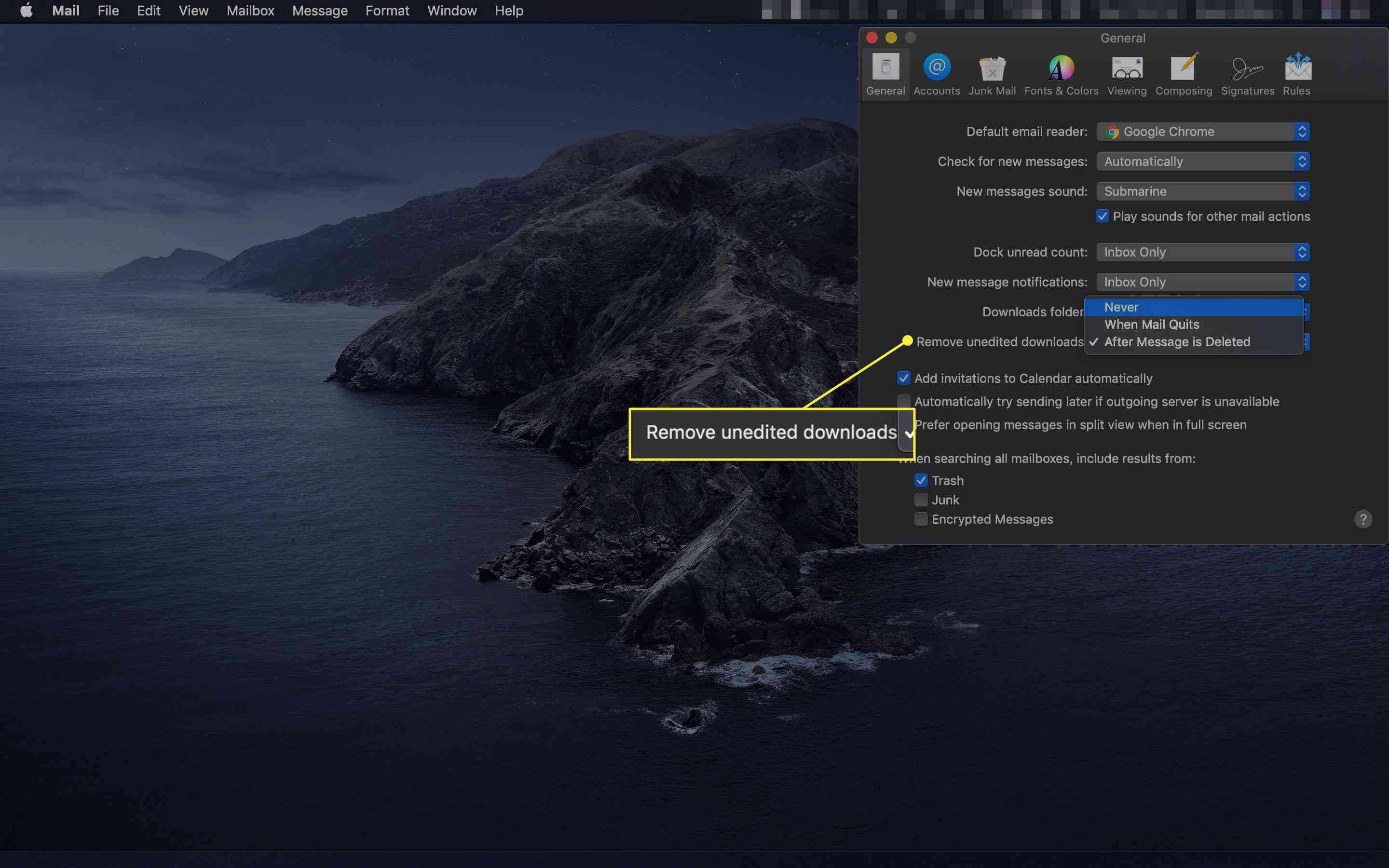Když otevřete připojený soubor z Apple Mac OS X Mail, objeví se příslušná aplikace připravená k prohlížení nebo dokonce úpravám. Pokud soubor upravíte a uložíte, kde jsou provedené změny? E-mail stále obsahuje původní přílohu a opětovným otevřením se zobrazí neupravený dokument. Naštěstí stále najdete aktualizovaný dokument na pevném disku. Zde je místo, kde hledat.
Kde jsou uloženy přílohy otevřené z pošty systému Mac OS X.
Když otevřete přílohu ze systému Mac OS X Mail, kopie se vloží do složky Stahování pošty ve výchozím nastavení. Vyhledání společného umístění složky:
-
V Nálezce, vyberte Přejděte do složky pod Jít Jídelní lístek. Klávesová zkratka je Command + Shift + G.
-
Do okna zadejte následující cestu:
~ / Library / Containers / com.apple.mail / Data / Library / Mail Downloads /
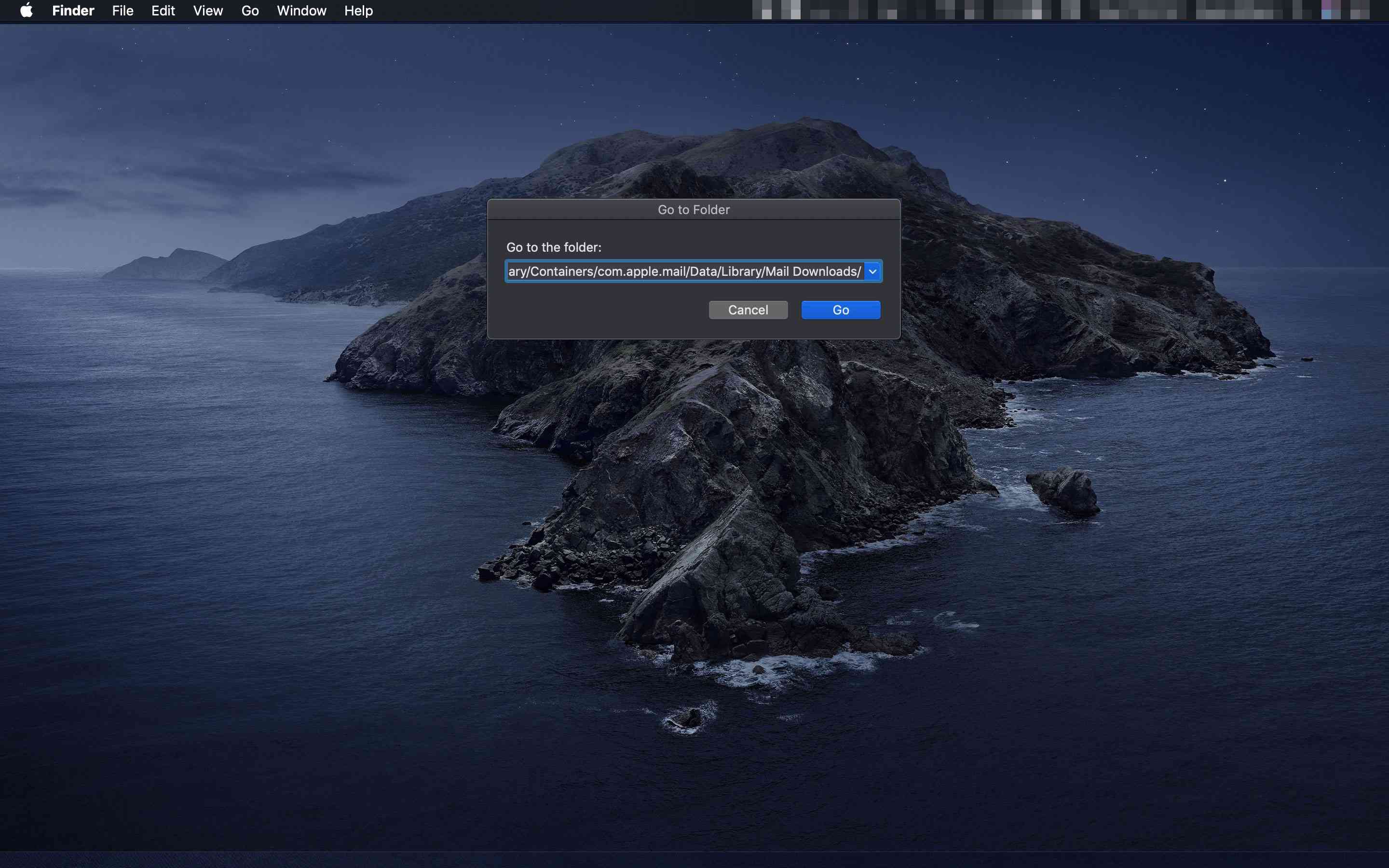
-
Klikněte Jít.
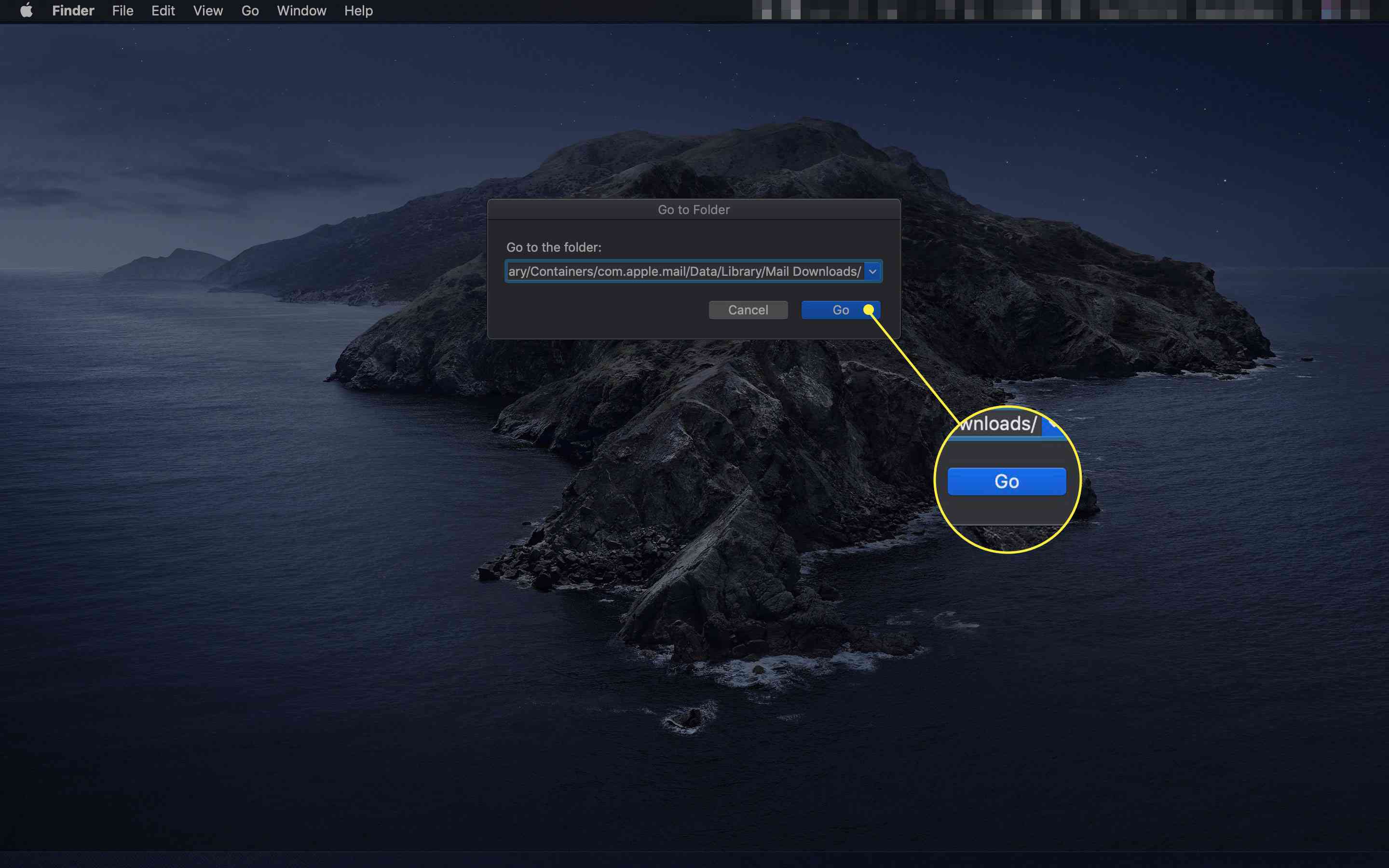
Soubory, které jste otevřeli v Mailu, budou v podsložkách. Můžete je uspořádat podle data vytvoření, například abyste rychle našli naposledy otevřený soubor:
-
Klikněte na ikonu Ozubené kolo ikona na panelu nástrojů okna Finder.
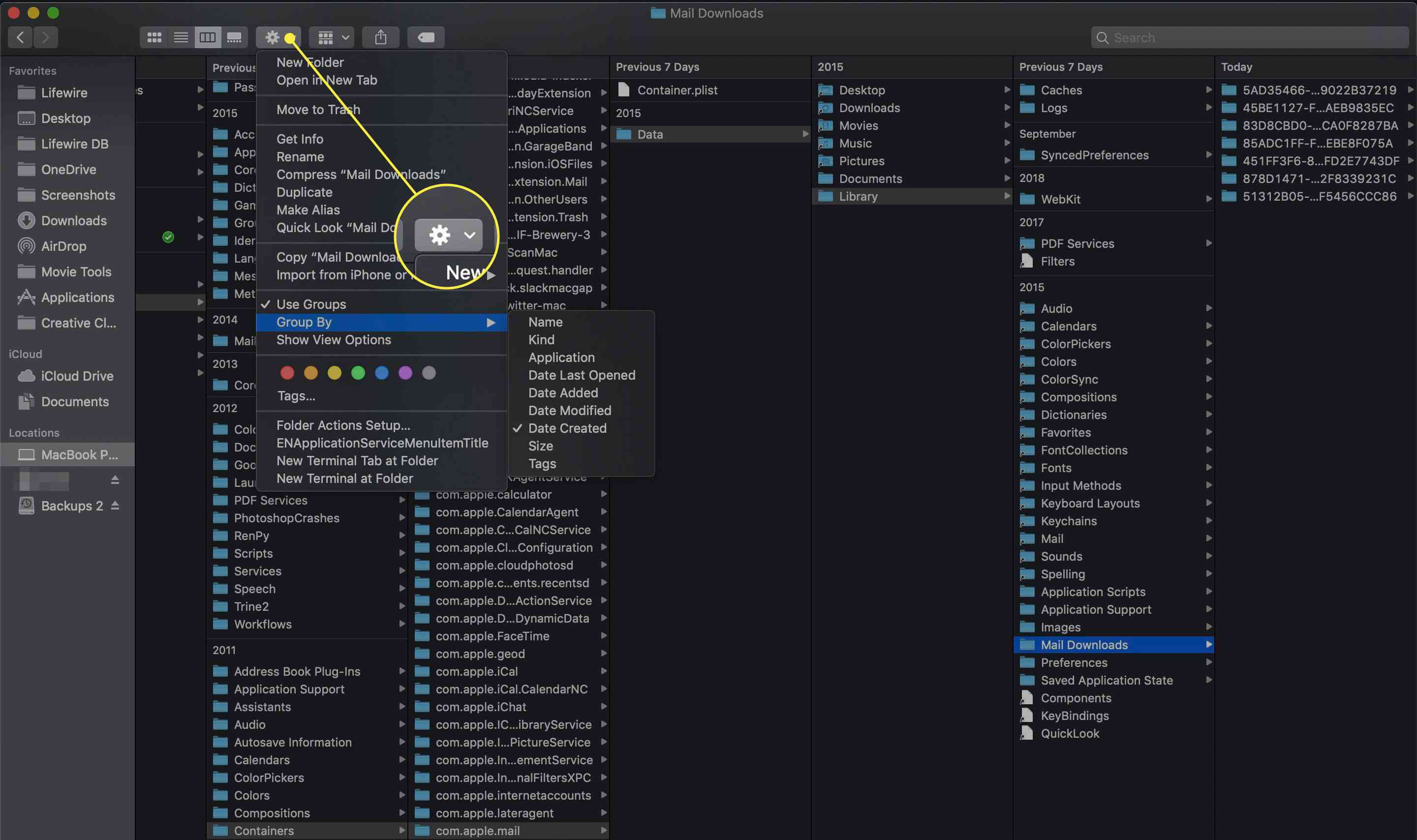
-
Vybrat Skupina vytvořená > Datum vytvoření z nabídky. Některé verze systému macOS mohou tuto nabídku vyvolat Řadit dle.
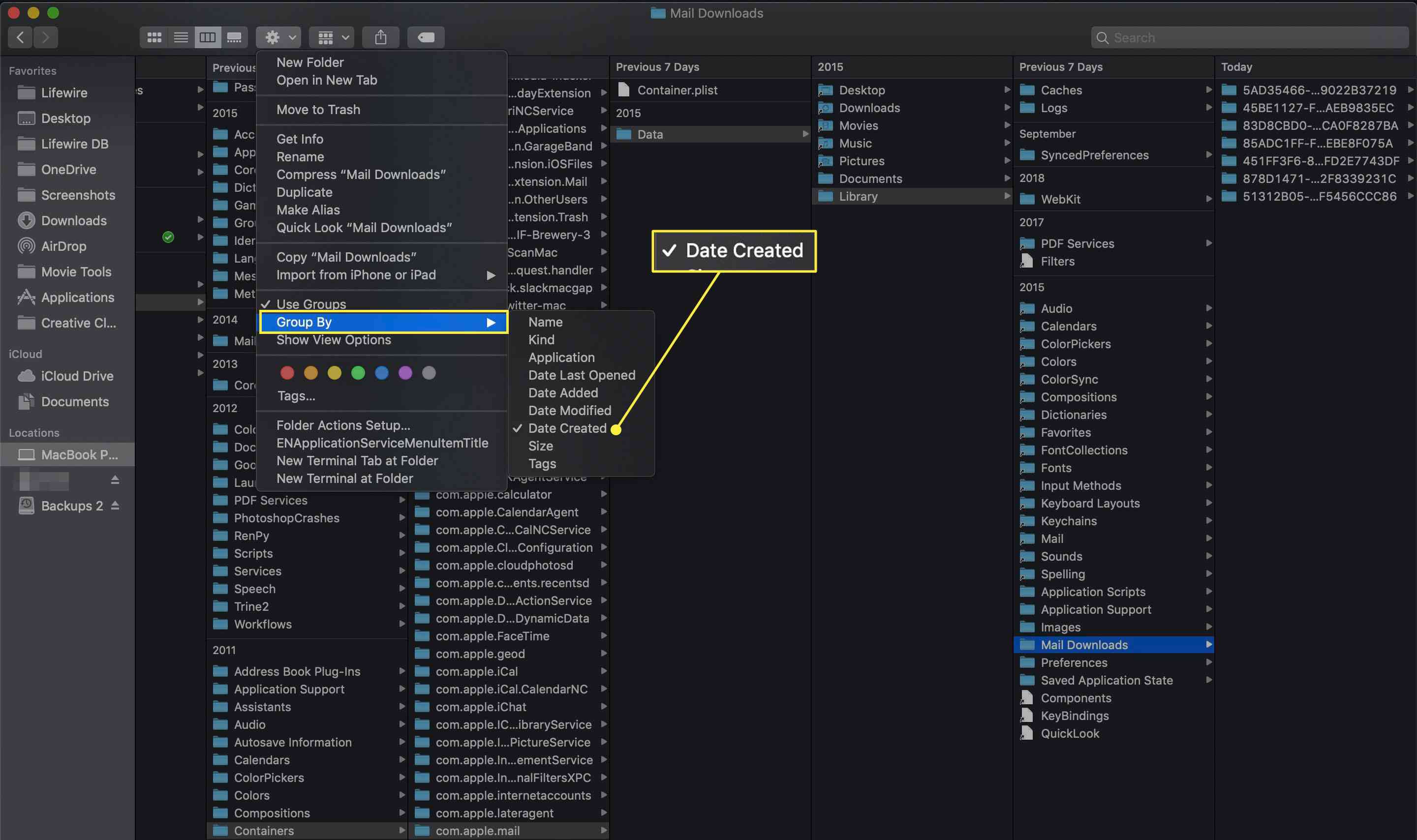 Datum vytvoření v macOS“ class=“lazyload“ id=“mntl-sc-block-image_1-0-33″ >
Datum vytvoření v macOS“ class=“lazyload“ id=“mntl-sc-block-image_1-0-33″ >
-
Chcete-li seřadit bez seskupení, ujistěte se zobrazení seznamu je povoleno ve Finderu pro Stahování pošty složku. Můžete to udělat jedním ze tří způsobů:
- Klikněte na ikonu zobrazení seznamu ikona v horní části okna.
- Vybrat Jako seznam pod Pohled Jídelní lístek.
- lis Příkaz + 2.
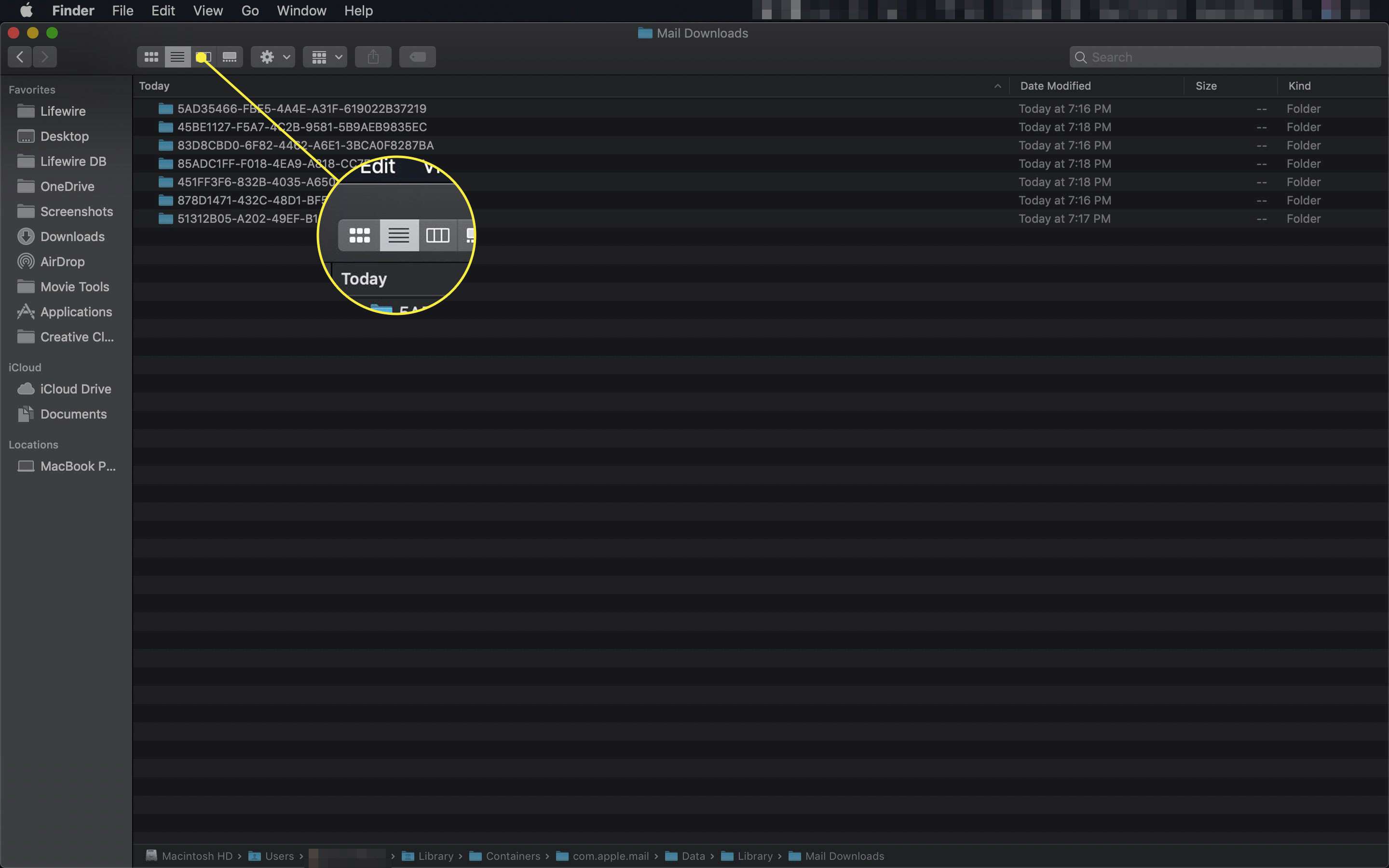
-
Klikněte na ikonu Datum vytvoření záhlaví sloupce seřadit podle data vytvoření. Opětovným kliknutím obrátíte pořadí řazení.
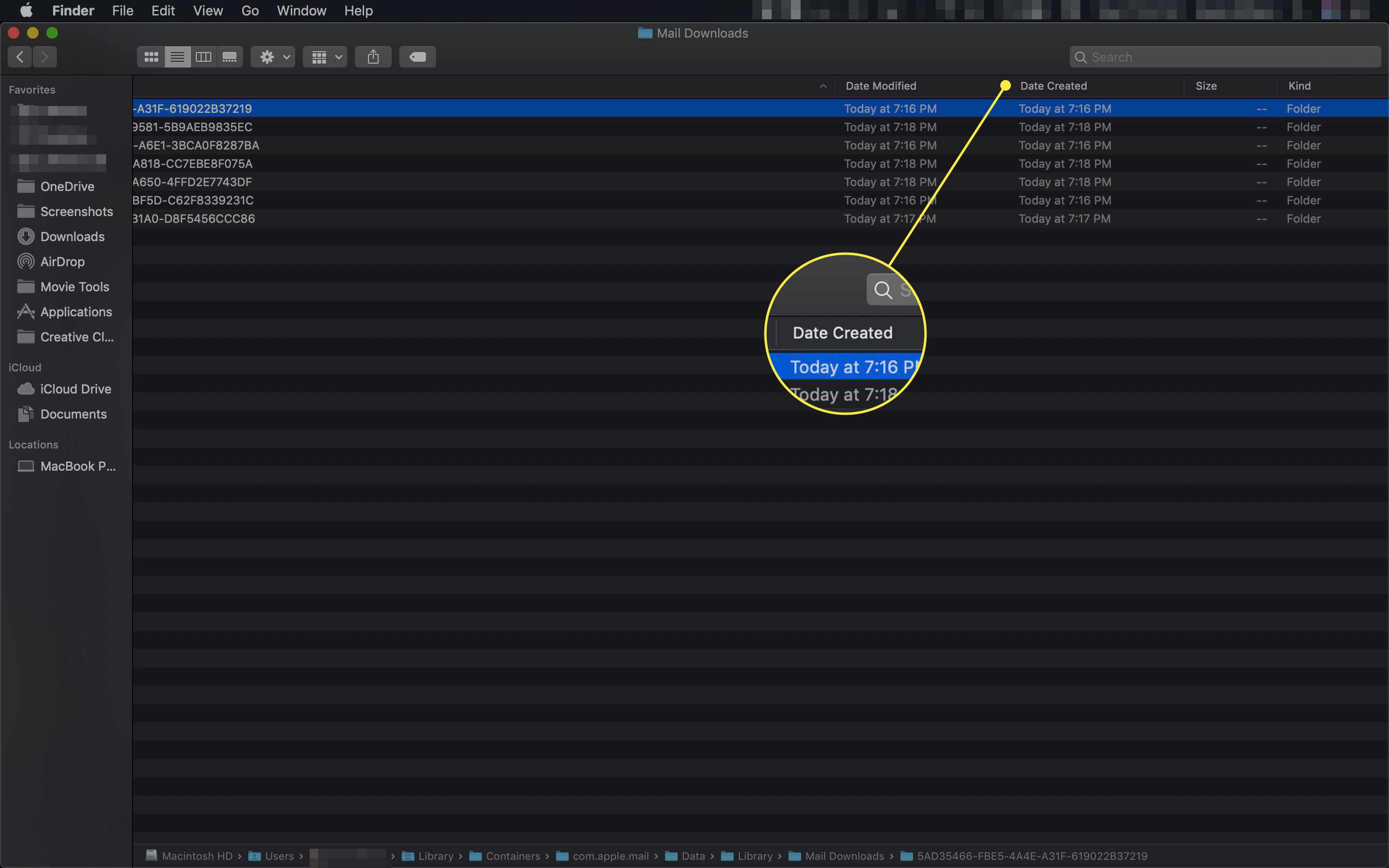
-
Pokud nevidíte a Datum vytvoření sloupec, klepněte pravým tlačítkem na záhlaví libovolného sloupce v okně Finderu a vyberte Datum vytvoření z nabídky.
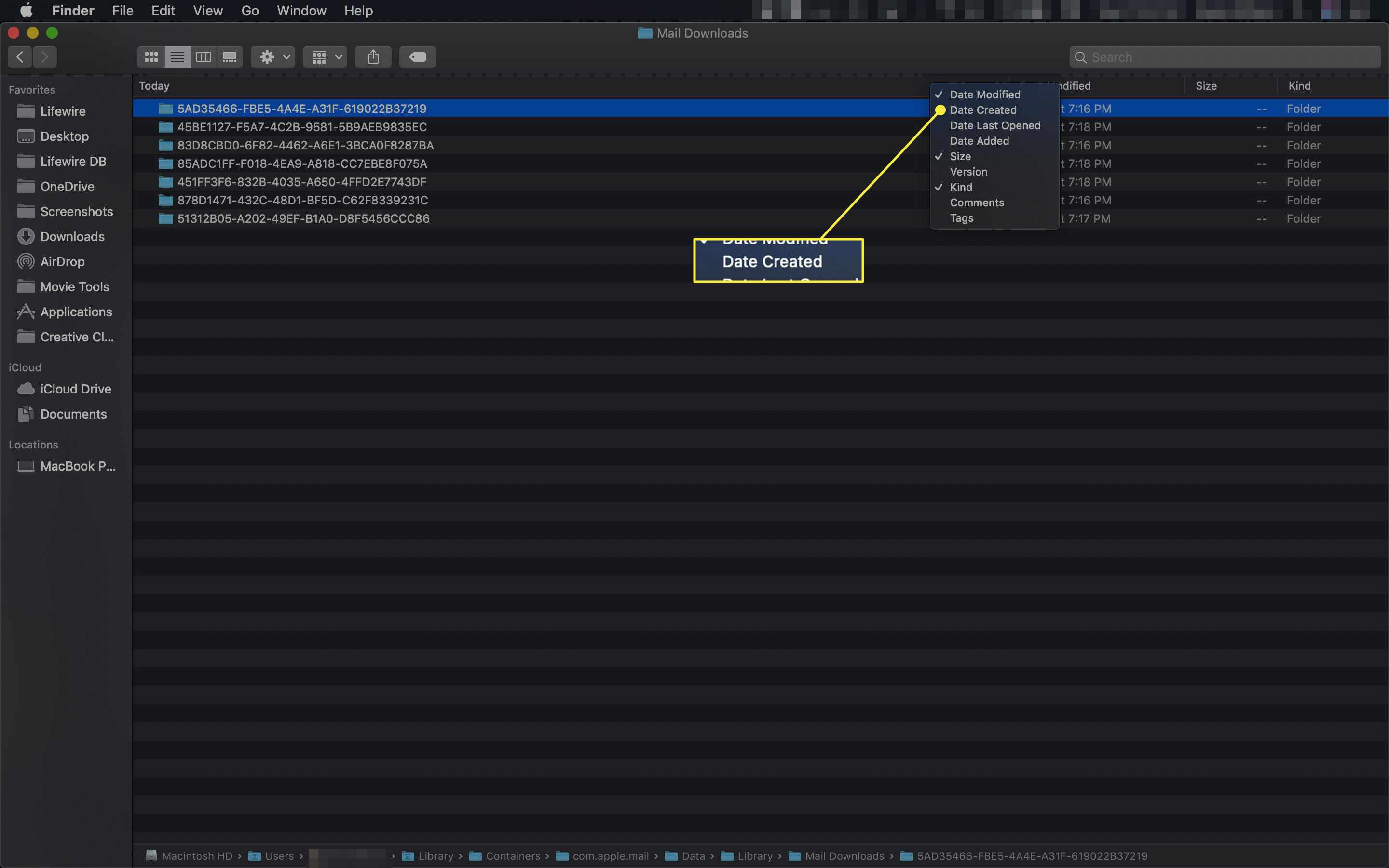
Vytvářejte přílohy Mail Store pro Mac OS X na ploše
Chcete-li lépe sledovat soubory otevřené z aplikace Mail, můžete změnit složku používanou k ukládání příloh a stahování, například na plochu.
-
V Mailu vyberte Předvolby pod Pošta Jídelní lístek. Klávesová zkratka je Command +, (čárka).
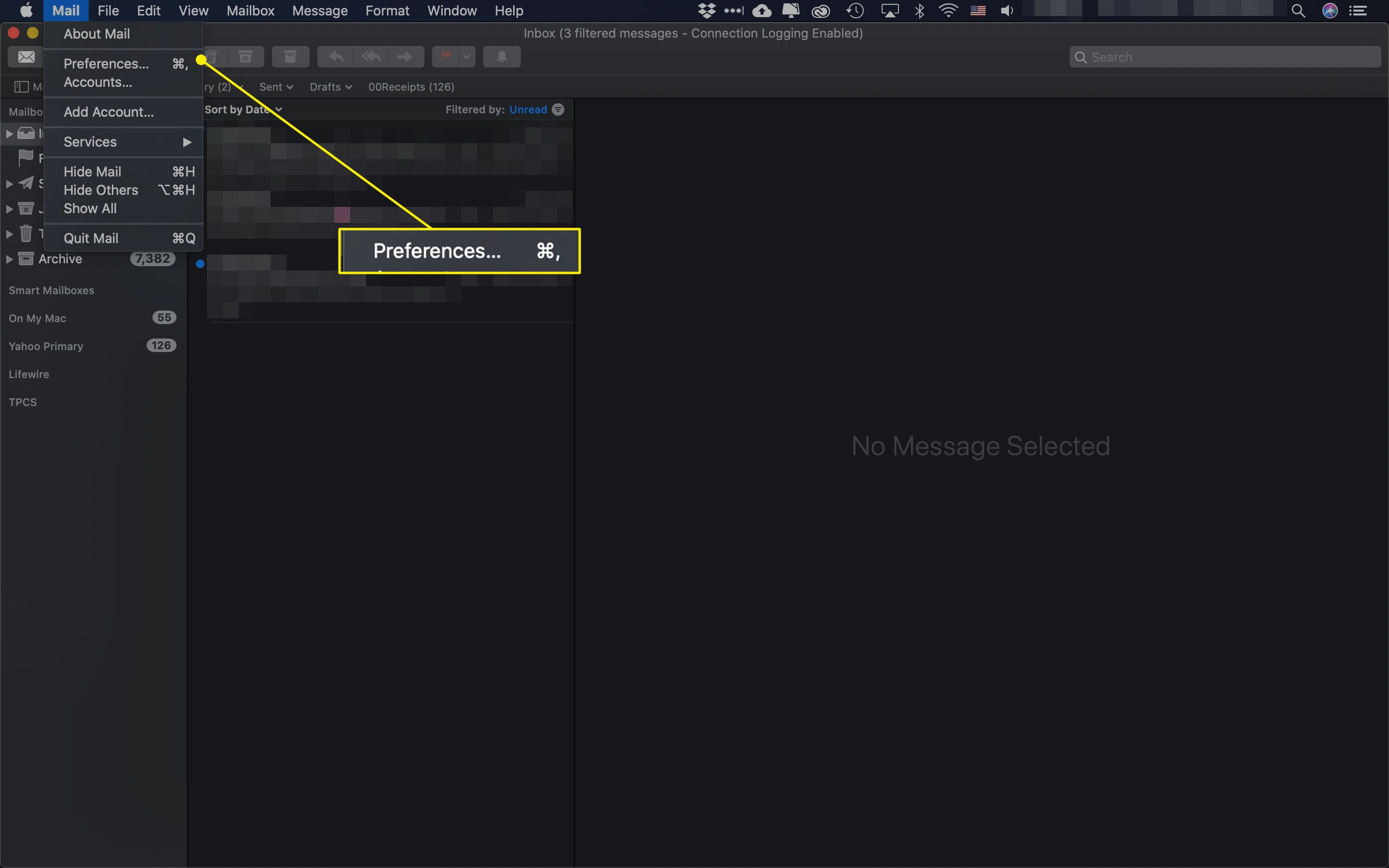
-
Přejít na Všeobecné kategorie.
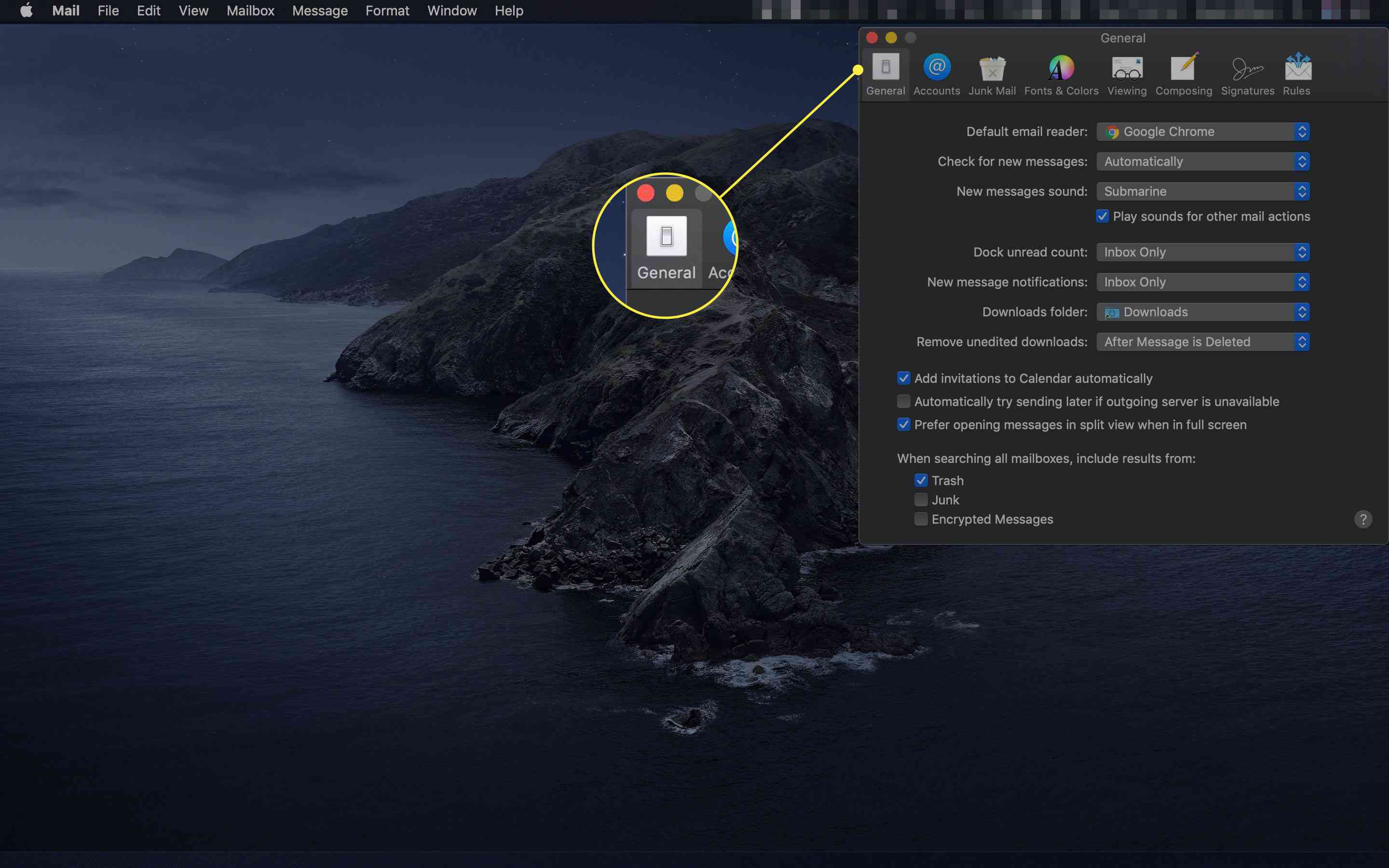
-
Pod Složka ke stažení v nabídce klikněte na jiný.
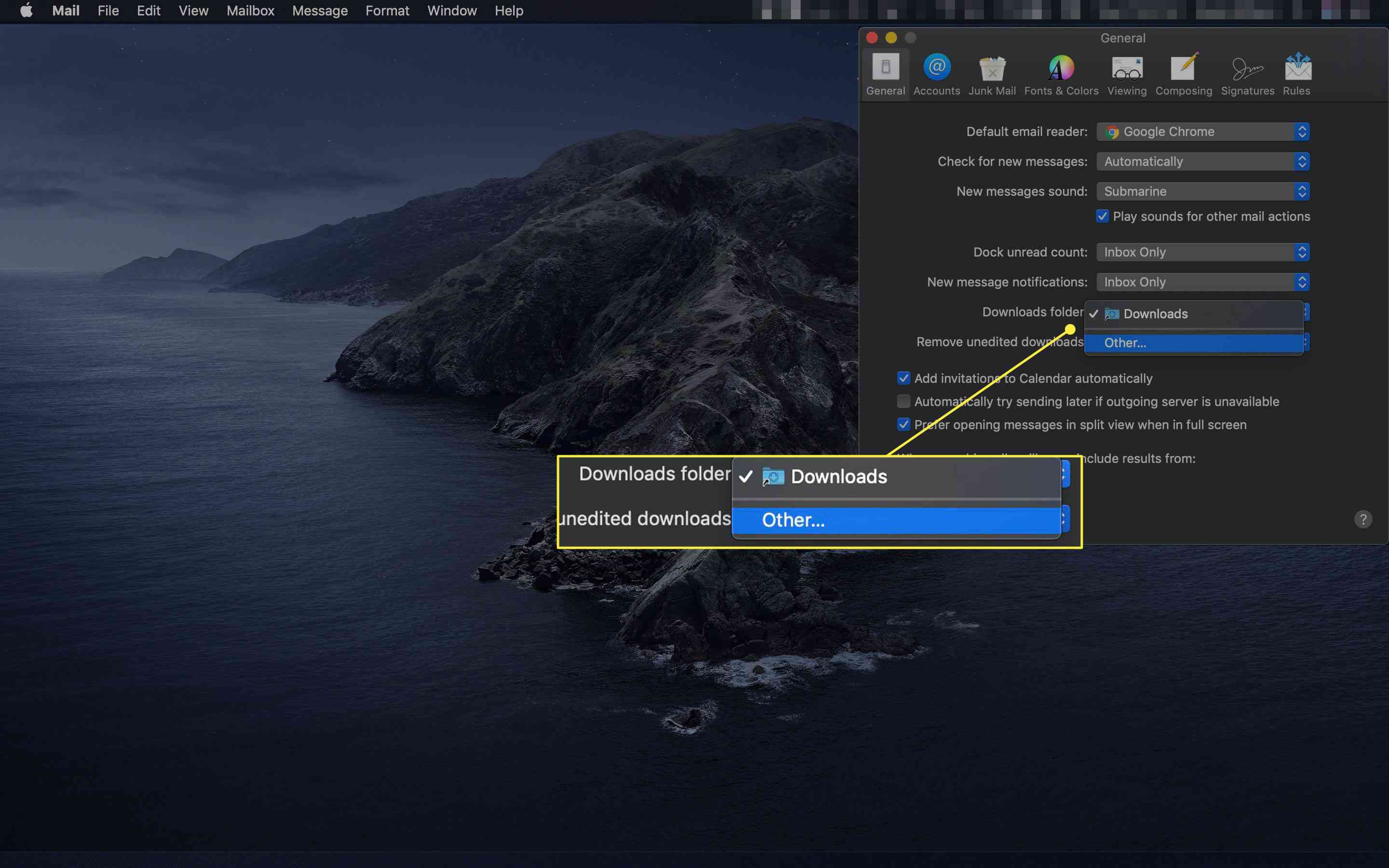
-
Přejděte do složky, kterou chcete použít, a vyberte ji Vybrat.
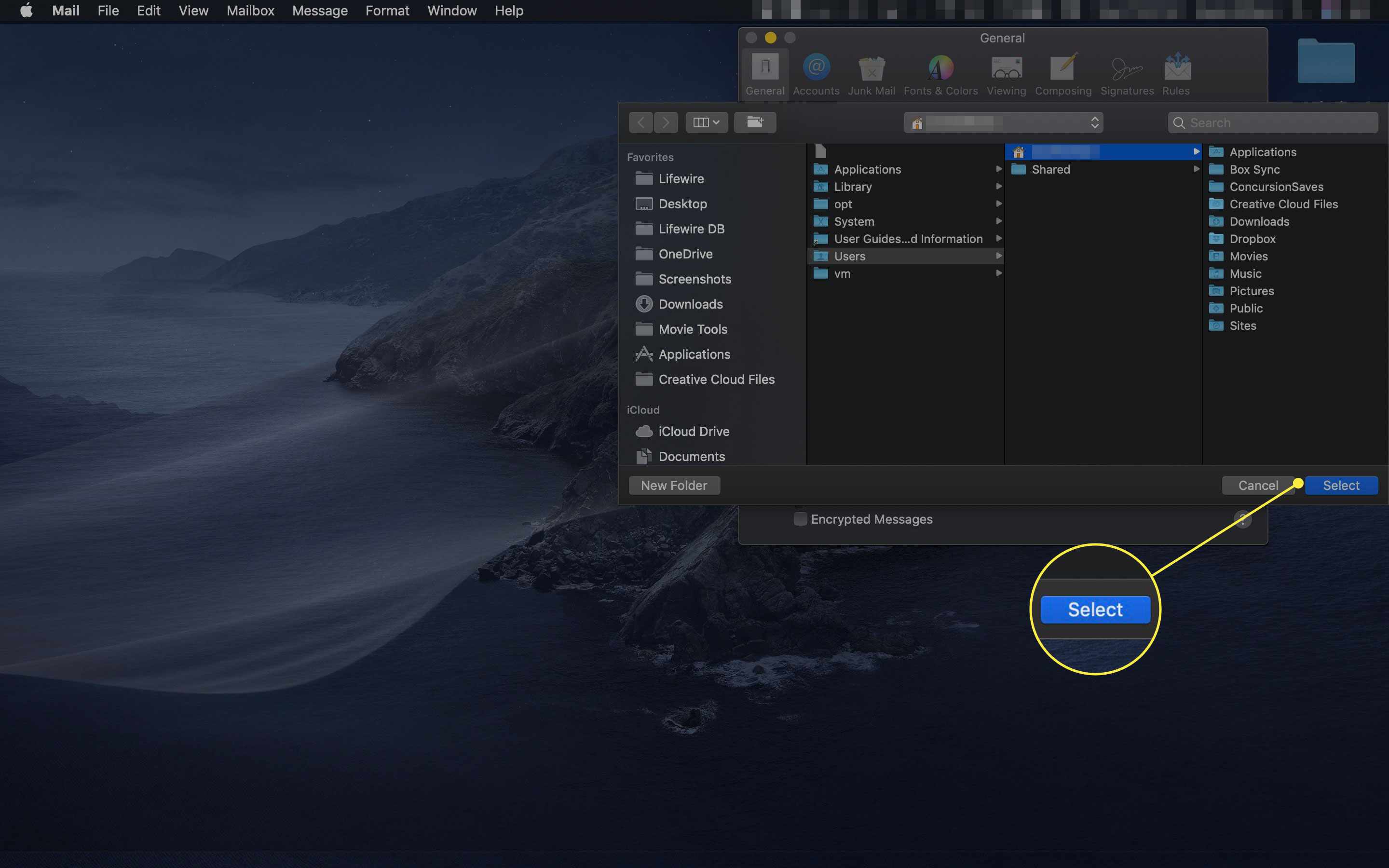
Mail spravuje soubory automaticky
Mail nikdy neodstraní soubor, který jste otevřeli, upravili a uložili. Odebere však všechny soubory spojené se smazanými zprávami. Tomu můžete zabránit změnou nastavení pod Odebrat neupravená stahování: na Nikdy.